Con PDFsam Basic puoi combinare più file PDF in uno solo con pochi clic. È gratuito e open source e funziona su Windows, Mac OS e Linux.
Come combinare file PDF gratuitamente con PDFsam Basic
- Trascina e rilascia i file PDF che desideri unire
- Disponi i tuoi file nell'ordine desiderato
- Seleziona il nome del file PDF risultante
- Fai clic su
Eseguiper combinare i file
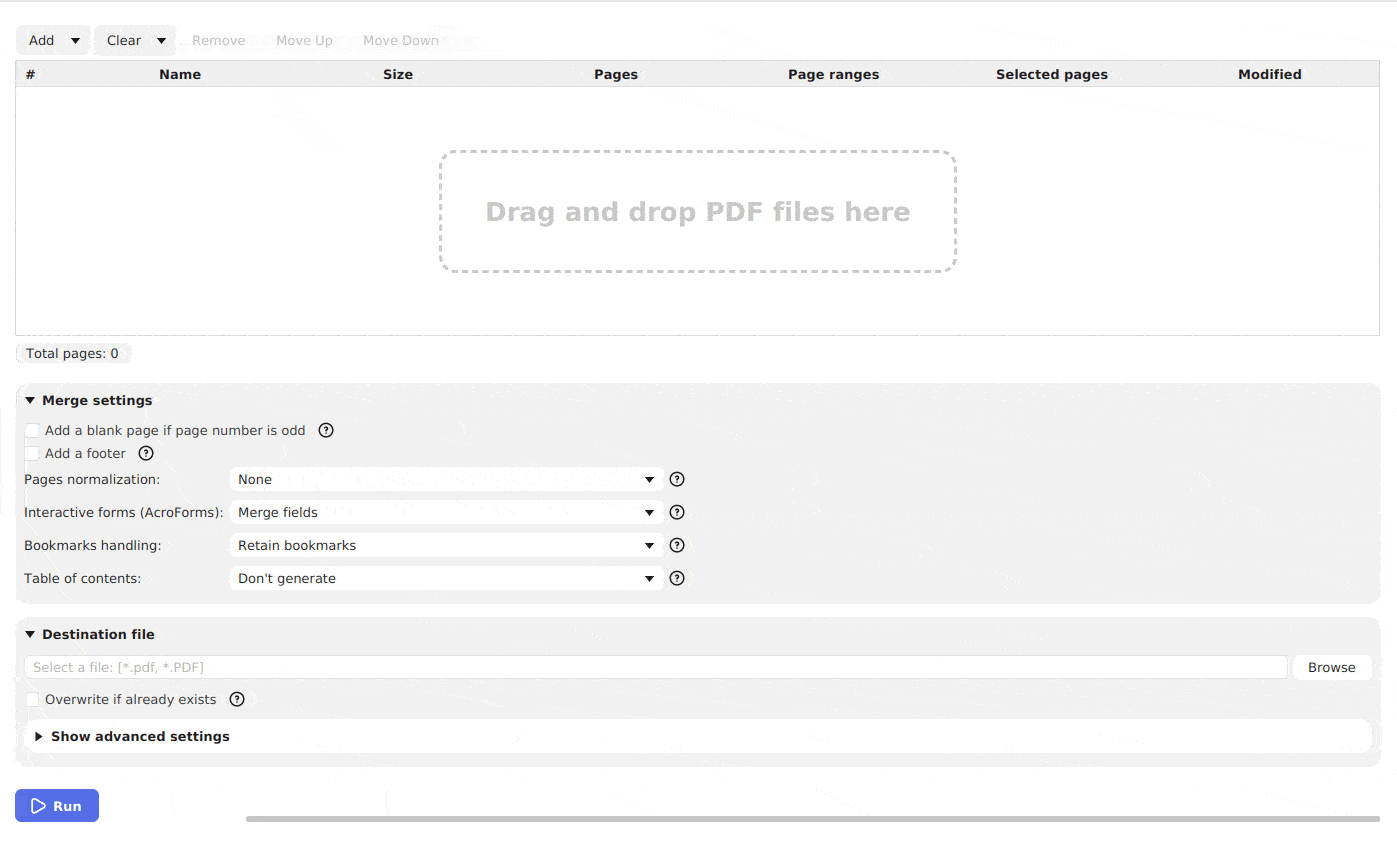
Apprezziamo la tua privacy
I tuoi file PDF vengono elaborati localmente e non lasciano mai il tuo computer. Non vengono caricati su nessun server, tenendoli lontani da occhi indiscreti.
Completamente gratuito
PDFsam Basic è gratuito e open source dal 2006. Unisci i tuoi file PDF gratuitamente, senza registrazione, senza limiti di dimensioni e senza carta di credito.
Supporta tutte le principali piattaforme
PDFsam Basic funziona su tutti i principali sistemi operativi, inclusi Windows, MacOS e Linux.
Opzioni impareggiabili
La nostra applicazione ha un insieme impareggiabile di opzioni. Crea un sommario, normalizza le dimensioni della pagina, aggiungi un piè di pagina o appiattisci i moduli del modulo. Non troverai di meglio.
Possiamo gestirlo
PDFsam Basic può gestire file PDF di grandi dimensioni, file PDF crittografati e persino file PDF danneggiati.
Testato sul campo
La nostra applicazione è utilizzata da centinaia di migliaia di utenti ogni giorno.
Ulteriori informazioni su come unire PDF
Come organizzare le pagine PDF
Organizza le tue pagine PDF con PDFsam Visual. Trascina e rilascia le pagine per ordinarle o spostarle, eliminare pagine, aggiungere pagine vuote...
Come unire file PDF senza Acrobat
PDFsam Basic è lo strumento di unione PDF offline più popolare. Non c'è bisogno di caricare o condividere i tuoi documenti PDF, tienili al sicuro sul tuo computer, lontano da occhi indiscreti e uniscili facilmente con PDFsam Basic...